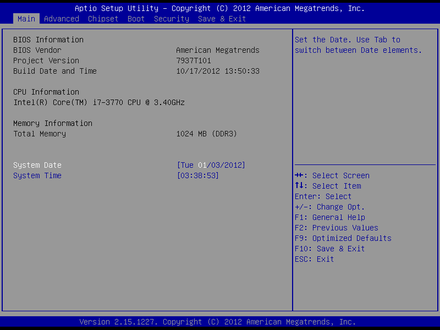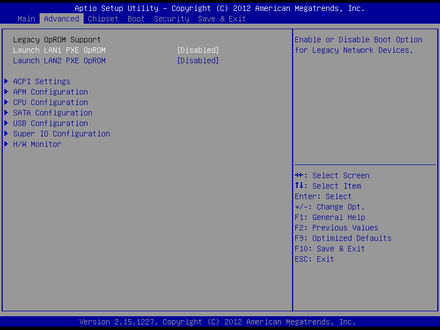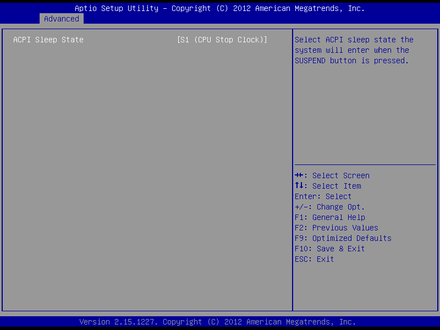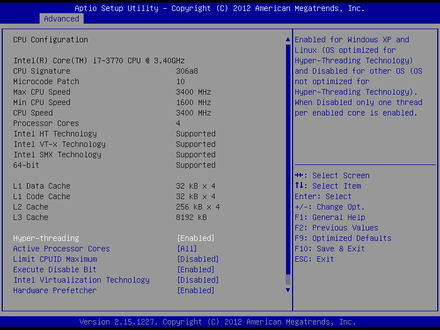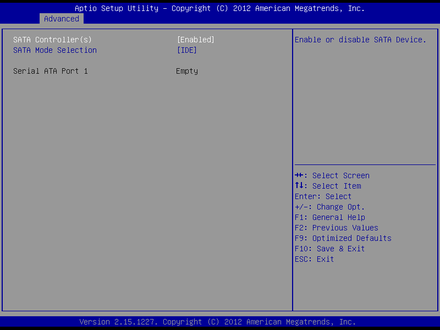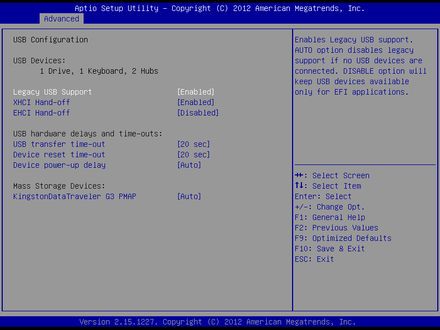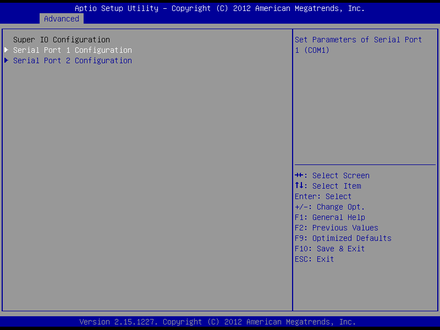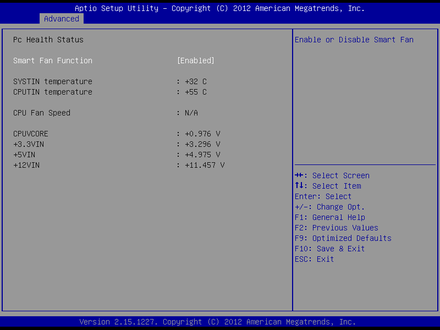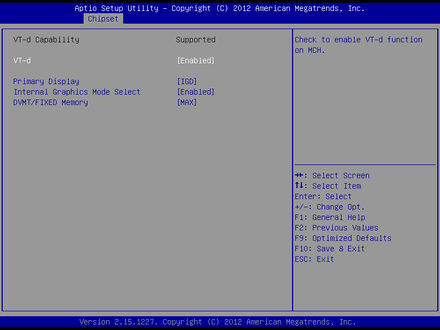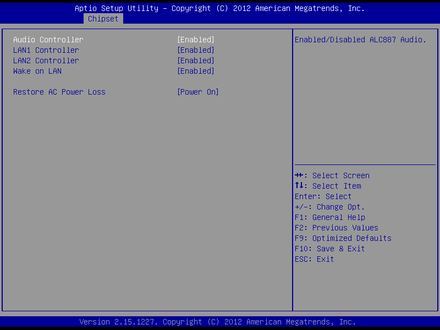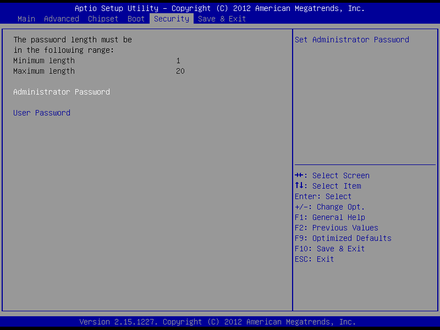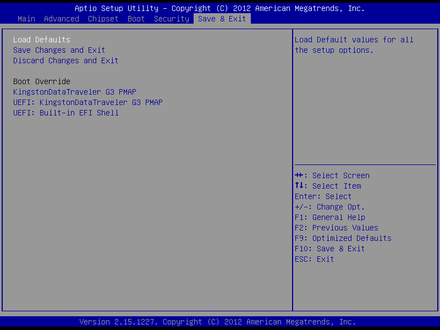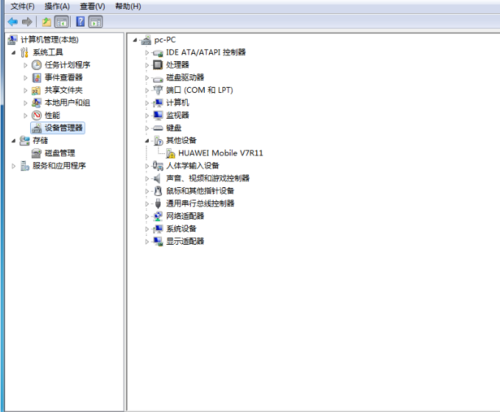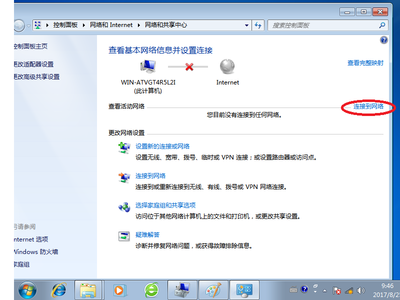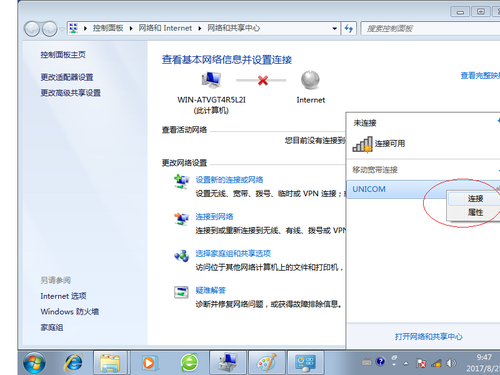BPC-7937
来自ARM Wiki
文件:BPC-7937 概览.JPG
BPC-7937 概览
文件:BPC-7937 正面.JPG
BPC-7937 正面
目录
[隐藏]产品简介
- BPC-7937(以下简称7937)是华北工控面向工业,交通,信息化领域等研发的一款高可靠性工业主板,支持Intel Sandy(Ivy)Bridge Processors处理器的工业主板。
- BPC-7937具有高性能、接口丰富及工业级高可靠性,可广泛为工业自动化应用等提供完善的硬件解决方案。
- BPC-7937不仅提供VGA+DVI两种显示接口,亦支持2个串口6个USB。
- CPU:Intel Sandy(Ivy)Bridge Processors
- 芯片组:Desktop Intel Q67/Q77(H61)
- 内存:2条双通道DIMM内存插槽,支持DDRⅢ 1066/1333,内存容量最高可达16GB,单条内存容量最大支持8GB,不支持带ECC功能的内存
- 显示接口:支持VGA + DVI两种显示接口
- Ethernet:采用RTL8111E网络芯片,速率:10/100/1000Mbps,支持网络唤醒(WOL)
- 存储:提供1个标准的7Pin SATA接口,Q67/Q77支持SATA3.0,H61支持SATA2.0
- 音频:采用ALC892音频控制芯片,提供两孔插孔(粉色的是MIC-in,绿色的是Line-out),提供1个1×3Pin的Line-in接口
- BIOS:4MB SPI BIOS
- COM:2x COM(COM1/COM2为标准的DB9接口,COM1支持RS232模式;COM2支持RS232/RS422/RS485模式)
- USB:6x USB(Q67/H61支持6个USB 2.0,Q77支持4个USB 2.0,2个USB3.0(蓝色接口USB 3.0))
- Mini PCIe:MINI PCIe支持WiFi、4G模块和SSD卡功能(三选一)
- PCIE:提供一条非标准PCIe X16插槽,可转接2条PCI插槽、1条PCIe X4插槽、1个LPC接口
- SIM卡:板载SIM卡插座,可支持4G网络,需要与MINI PCIe 4G 模块配合使用
- 看门狗:支持硬件复位功能
- Temperature:Work 0℃~+60℃, Storage -40℃~85℃
- Humidity:5%~95%,无凝露
- PCB Size: 183mm×185mm
- Power Supply: +12V单电源供电
- Other:Watchdog
接口布局和尺寸
接口概览
机械尺寸
接口引脚定义
BIOS程序设置
AMI BIOS描述
- 开机时,BIOS会对主板上的硬件进行自我诊断,设定硬件时序参数等工作,最后才会将系统控制权交给操作系统。BIOS是硬件和软件的沟通桥梁,如何正确的设定BIOS参数对系统是否稳定的工作及系统是否工作在最佳状态至关重要。
BIOS参数设置
- 打开系统电源或重新启动系统,显示器屏幕将出现自我测试的信息。
- 当屏幕中间出现“Press [<'DEL'>] to enter setup, [<F11>] to Popup menu”提示时,按下[<'DEL'>]键,就可以进入BIOS设定程序。
- 以方向键移动至你要修改的选项,按下<Enter>键即可进入该选项的子画面。
- 使用方向键及<Enter>键即可修改所选项目的值,按回车键选择BIOS选项并修改。
- 任何时候按下<Esc>键即可回到上一画面。
Main
- BIOS Vendor:BIOS供应商,American Megatrends。
- BIOS Version:BIOS版本,7937I101。
- Build Date and Time:BIOS时间日期,10/17/2012 13:50:33。
- System Date:选择此选项,设置目前的日期。以月/日/年的格式来表示。其设置范围是:Month/月(Jan.-Dec.),Date/日(01-31),Year/年(最大至 2099),Week/星期(Mon.~Sun.)。
- System Time:选择此选项,设置目前的时间。以时/分/秒的格式来表示。其设置范围是:Hour/时(00-23),Minute/分(00-59),Second/秒(00-59)。
Advanced
- Launch LAN1/LAN2 PXE OpROM:此项用来设置是否允许板载网卡PXE启动,设置值有[Enabled] [Disabled]。
- ACPI Sleep State:此项是用来选择系统休眠时进入的省电模式,模式不一样,则系统功耗程度也不一样。S1(POS):CPU停止工作,其他设备仍然正常供电;S3(STR):挂起到内存。
- RTC Power On Function:此项用于设定是否定时开机,设置值有[Enabled] [Disabled]。
- 当RTC Power On Function设置为[Enabled]时,可通过设置RTC Power On Hour/Minute/Second.三个选项来设置要唤醒的时分秒。
- Hyper-threading:设置是否使用CPU的超线程技术,设置值有[Enabled] [Disabled]。
- Execute Disable Bit:“Execute Disable Bit”是Intel在新一代CPU中引入的一项硬件特性,它能帮助CPU在某些基于缓冲区溢出的恶意攻击下,实现自我保护,从而避免诸如“冲击波”之类病毒的恶意攻击。设置值有[Enabled][Disabled]。
- Intel Virtualization Technology:Intel Virtualization Technology,是Intel公司的CPU中采用的系统假想化技术。它使得在1台PC能够运行复数个OS,VT技术即将在各种类型的处理器(包括双核心处理器)上起到非常重要的作用,这种技术使得处理器具有虚拟化技术,使用Vanderpool Technology技术,我们可以在同一台机器上同时运行两个操作系统。其中一个处理器运行一个操作系统,另一个处理器运行另一个操作系统。设置值有[Enabled][Disabled]。按回车可进入CPU PPM Configuration界面,可设置CPU省电的功能是否开启。
- Serial-ATA Controller(S):此项用以设置启用或禁用SATA控制器,设置值有[Disabled],[Enhanced],[Compatible]。
- SATA Mode Selection:此项是用来设置SATA配置模式。
- Legacy USB Support:该项用于设置USB接口支持,如果需要在DOS下支持USB设备,如U盘、USB键盘等,就要将此项设为[Enabled]或[Auto]。反之则选[Disabled]。
- Mass Storage Devices:此项用于设置所连接的USB设备的具体类型,设置值有[Auto][Floppy][Forced FDD][Hard Disk][CD-ROM],默认为Auto。
- USB Transfer time-out(USB传输超时):设置控制、批量、中断传输的超时时间。设置项有1/5/10/20秒。默认是20秒。
- Device reset time-out(设备复位超时):设置大容量USB盘启动命令超时时间。设置项有10/20/30/40秒。默认是20秒。
- Device Power-up Delay(设备加电延迟):这是设置USB设备向主控制器报到的最大延迟时间。设置项有Auto和Manual。
- Auto(自动)是向Root口报到的时间100ms。向HUB口报到的延迟时间要看HUB的说明。
- Manual(手动)是人为设置延迟时间,以1秒为增量,设置值是1---40秒。
- Serial Port 1 Configuration:
- 1)Serial Port:此项用于设置打开或关闭串行接口,设置值为[Enabled] [Disabled]。
- 2)Device Setting(只读):显示串口的中断和地址。
- 3)Change Setting:此项用于改变串口设置,建议默认选择Auto。
- Serial Port 2 Configuration设置同上
- PC Health Status:此项用来做硬件安全侦测,BIOS将显示当前的系统温度,CPU温度,风扇转速,以及其他相关的电压值。以上参数都有一定的范围,系统不可以超过这些范围运行。
- Smart Fan Function:此功能用于设置是否开启智能风扇转速控制功能,设置值为[Enabled] [Disabled]。
Chipset
- VT-d:Intel CPU的虚拟化技术,其设置值有[Enabled] [Disabled]。
- Primary Display:设置哪个显示设备作为第一显示,这个选项会根据桥片的不同动态显示。
- Internal Graphics Mode Select:主板集成显卡显存大小选择,只是在安装驱动前的共享显存大小,安装驱动后会根据DVMT(动态显存技术)自动分配显存大小。
- DVMT/FIXED Memory:显示共享内存大小。
- Audio Controller:该项用于设置是否打开板载声卡,[Enabled为打开],[Disabled为关闭]。
- LAN1/2 Controller:网卡控制选项,设置值有[Enabled][Disabled]。
- Wake on Lan:此项用于设置是否允许网络唤醒,设置值有[Enabled][Disabled]。
- Restore AC Power Loss:该项用于设置加电后的开机情况,选Power Off则加电后需按下电源键才能开机,选Power On则加电后直接开机,选Last State加电后恢复到掉电前所在状态。
Boot
- Setup Prompt Timeout:按Setup快捷键的等待时间。如果在设置时间内没有按Setup快捷键就继续启动。
- Bootup Numlock State:此功能允许在系统上电至DOS系统后激活小键盘的数字锁功能。默认值为On即系统启动时处于数字锁开。设为Off,启动时小键盘处于光标控制状态。
- Show Full Logo:此项目让您在开机画面上显示供货商标志。设定值为:[Disabled],[Enabled]。
- Boot Option Priorities:系统将按照设定好的顺序来检测设备,直到找到一个能启动的设备,然后从这个设备启动。启动选项中#1是最优先的启动设备。
- Hard Drive BBS Priorities:该项里包含有可以作为启动设备的硬盘,如果有多个硬盘,应在该项里选择这些硬盘的优先顺序,最优先的硬盘会显示在Boot Option #1里。
Security
- 密码的范围必须在以下长度内:最小长度为1,最大长度为20。
- Administrator Password:该提示行用来设置超级用户密码。
- User Password:该提示行用来设置普通用户密码。
Save&Exit
- Load Defaults:此选项用于选择是否恢复BIOS默认设置。
- Save Changes and Exit:要保存对BIOS设置的更改并退出设置界面,重新启动计算机。在此项上按Enter键,然后再按Enter键确认即可。
- Discard Changes and Exit:要放弃一切更改并退出设置界面。在此项上按Enter键,然后再按Enter键确认即可。
- Boot Override:可选择要第一启动的设备。
BIOS升级
- 刷写前准备
- 公司提供的zip压缩文件
- U盘
- 开始刷写
- 解压zip文件至U盘根目录,重命名了简单且好记的名字,例如:7937
- 插入U盘,上电开机,按F11键选择KingstonDataTraveler 3.0(当前使用的U盘)进入DOS环境
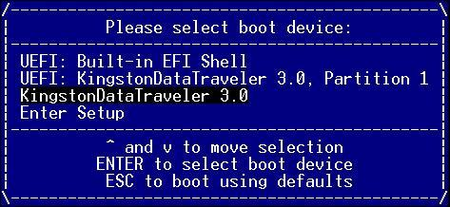
- 输入命令“cd xxxx” [xxxx为前面文件夹的名字]
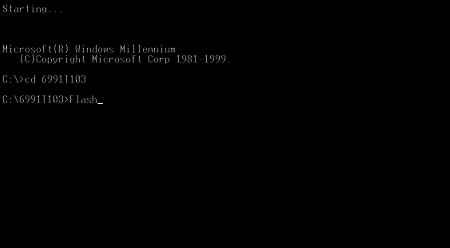
- 输入命令“flash”刷新BIOS直到完成,再断电开机
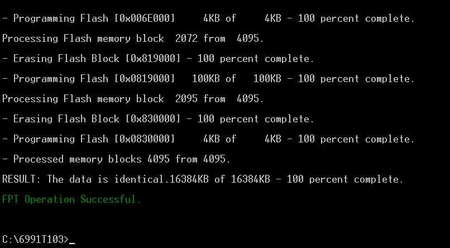
相关使用方法&DEMO
GPIO
- 便于客户更好的使用GPIO,我们开发了系统下的GPIO应用程序
- GPIO片脚的工作方式:GPIO片脚可以设置为输出模式和输入模式
- 设置为输出模式
- 该片脚可以输出高电平,约3.3v,也可以输出为低电平,0v
- 设置为输入模式
- 其电平高低状态由外部所连接决定
- 以“pin2”为例说明其使用方法
- 界面如下:
- 点击按钮“Output”,Pin2设置为输出模式
- 再点击“0”,此时Pin2输出低电平,右侧输出框显示“0”
- 再点击“1”,此时Pin2输出高电平,右侧输出框显示“1”
- 点击按钮“Input”,Pin2设置为输入模式,此时外部输入Pin2高电平,则右侧输出框显示“1”, 反之显示“0”
看门狗
- 打开看门狗
- 在输入框里输入定时时间,如5秒。
- 勾选“启用看门狗”,这时5秒内系统会定时给看门狗程序喂狗,如果系统死机了导致无法喂狗,5秒时间到,系统自动重启。
不勾选看门狗,则禁用看门狗程序
- 点击“杀死看门狗”按钮,此时系统将不喂狗,5秒时间到系统自动重启
- 勾选“开机自动运行”,则每次开机都会自动运行看门狗程序
4G
- 准备工作
- 4G模块驱动,相应的SIM卡,天线
- 配置
- 将4G模块以及SIM插入相应卡槽并连接天线后开机,系统下可见位置设备
- 安装驱动,完成后可见相关设备
- 系统右下角右键无线网络图标,点击“打开网络和共享中心”,并在网络和共享中心界面,点击“连接到网络”
- 选择信号源,点击连接
- 点击继续,等待一会儿即可(此处不需要填访问点名称、用户名、密码)